Pernahkah anda menjumpai imej dengan latar belakang berkotak-kotak? Corak tersendiri bagi segi empat sama berwarna berselang-seli ini menandakan ketelusan. Anda bernasib baik jika anda ingin mengalih keluar latar belakang berkotak-kotak ini untuk mencapai rupa profesional! Tulisan ini akan memberikan penyelesaian untuk membantu alih keluar latar belakang berkotak-kotak daripada imej anda. Teruskan menatal untuk mengetahui lebih lanjut tentang cara mencapai ini!
Bahagian 1. Alih Keluar Latar Belakang Berkotak-kotak daripada Imej Dalam Talian
Adakah anda bosan dengan latar belakang berkotak-kotak dalam gambar anda? Jangan risau! Kini, anda boleh menyingkirkannya secara dalam talian. Sama ada anda seorang profesional atau ingin menambah baik foto anda, platform dalam talian ini memudahkannya. Teruskan menatal untuk menyemaknya!
1. AVAide Pembuang Latar Belakang
Jika anda lebih suka melakukan tugas itu dengan betul dalam penyemak imbas web anda untuk mengalih keluar latar belakang berkotak-kotak daripada imej, AVAide Pembuang Latar Belakang adalah pilihan yang sempurna. Ia percuma untuk digunakan dan boleh diakses pada pelbagai pelayar web. Platform ini membolehkan anda mengalih keluar latar belakang berkotak-kotak dan menyerlahkan subjek utama menggunakan pilihan berus.
Bahagian yang mengagumkan? Anda boleh menukar latar belakang berkotak-kotak kepada warna pilihan anda. Ia menawarkan warna pepejal serta pelbagai warna dalam pemilih warna. Selain itu, ia membolehkan anda mengimport imej daripada fail tempatan anda dan menggunakannya sebagai latar belakang imej anda. Oleh kerana pilihan pratonton terbina dalamnya, anda boleh melihat perubahan dalam imej anda dengan serta-merta.
Langkah 1Buka pelayar web anda dan cari tapak web rasmi AVAide Background Remover.
Langkah 2Klik pada Pilih Foto butang untuk memuat naik imej anda. Ia akan membuka fail tempatan anda; pilih imej dengan latar belakang berkotak-kotak.
Langkah 3Setelah imej dimuatkan, serlahkan subjek utama menggunakan berus. Tolong jangan serlahkan latar belakang berkotak-kotak. Jika anda menyerlahkannya, gunakan Padam pilihan untuk menyahserlahkannya.
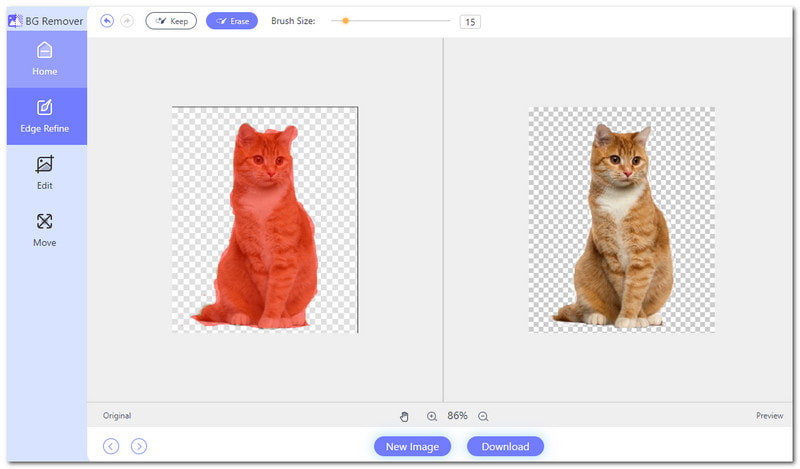
Langkah 4Menuju ke Sunting tab untuk mengalih keluar latar belakang berkotak-kotak daripada imej anda. Anda boleh menukar latar belakang kepada warna. Anda boleh memilih merah, biru, hitam, putih, merah jambu, hijau dan banyak lagi. Tekan ke Tiga Titik Mendatar pilihan untuk mempunyai lebih banyak pilihan warna. Selain warna, anda boleh menukar latar belakang kepada imej daripada fail setempat anda.
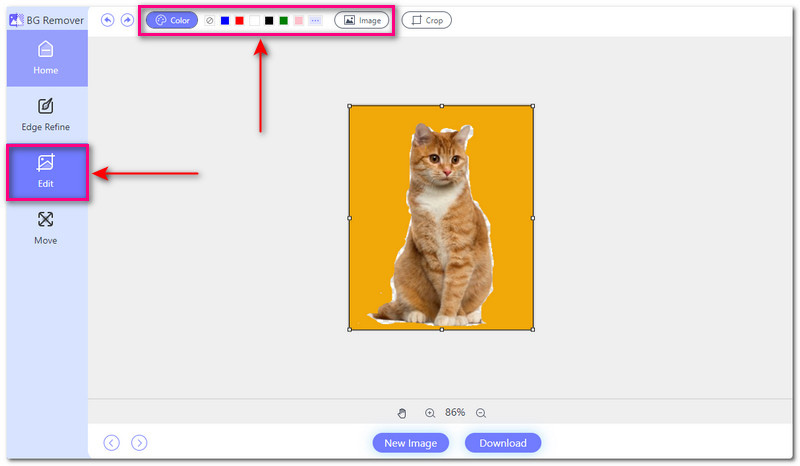
Langkah 5Apabila selesai, tekan Muat turun butang untuk menyimpan imej anda yang diedit dalam fail tempatan anda.
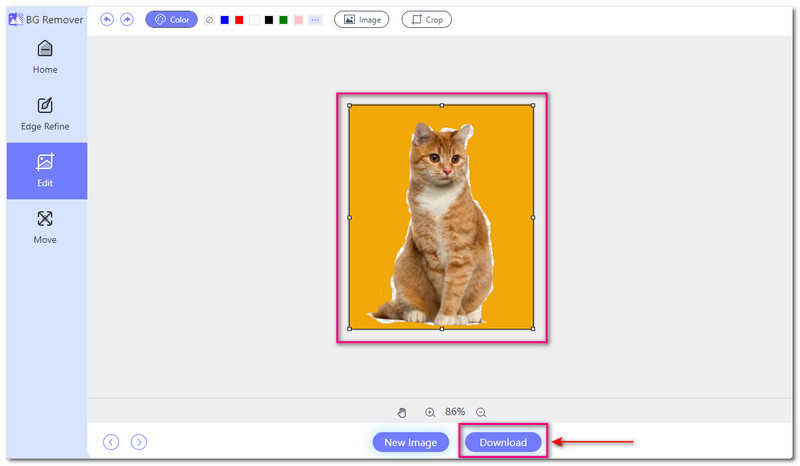
- Kebaikan
- Ia berfungsi dengan pelbagai format imej.
- Ia menyediakan antara muka yang mudah digunakan yang sesuai untuk pengguna kali pertama.
- Ia menyediakan pilihan tanaman yang mudah.
- Ia berfungsi daripada pelayar web anda tanpa memuat turun atau memasang sebarang program.
- Ia menggunakan kecerdasan buatan untuk mengalih keluar latar belakang daripada imej.
- Keburukan
- Ia memerlukan sambungan internet yang pantas atau stabil untuk berfungsi.
2. Slaid Google
Slaid Google ialah platform percuma berasaskan web yang disediakan oleh Google. Ia membolehkan pengguna mengedit, mencipta dan bekerjasama pada pembentangan dalam talian. Satu ciri mudah ialah keupayaan untuk mengalih keluar latar belakang berkotak-kotak daripada imej. Ini bermakna anda boleh mengedit imej dalam pembentangan anda untuk mengalih keluar latar belakang yang tidak diingini. Tambahan pula, ia menawarkan pelbagai fungsi untuk mencipta persembahan yang menarik. Anda boleh menambah teks, bentuk, carta dan elemen multimedia pada slaid anda.
Berikut ialah cara untuk membuang latar belakang berkotak-kotak dalam Slaid Google:
Langkah 1Mula-mula, buka Slaid Google dalam penyemak imbas web anda. Sila log masuk ke akaun anda atau buat akaun jika anda belum melakukannya.
Langkah 2Klik pada Fail di sudut kiri atas. Kemudian, pilih Buka dan muat naik imej dengan latar belakang berkotak-kotak.
Langkah 3Klik pada Gelongsor dan pilih Tukar Latar belakang daripada menu lungsur.
Langkah 4Tetingkap baharu akan muncul, menunjukkan latar belakang semasa anda. Menuju ke Warna bahagian di sebelah kanan. Kemudian, pilih Telus pilihan untuk mengalih keluar latar belakang berkotak-kotak.
Langkah 5Tekan ke Selesai butang untuk menyimpan perubahan anda selepas menjadikan latar belakang telus.
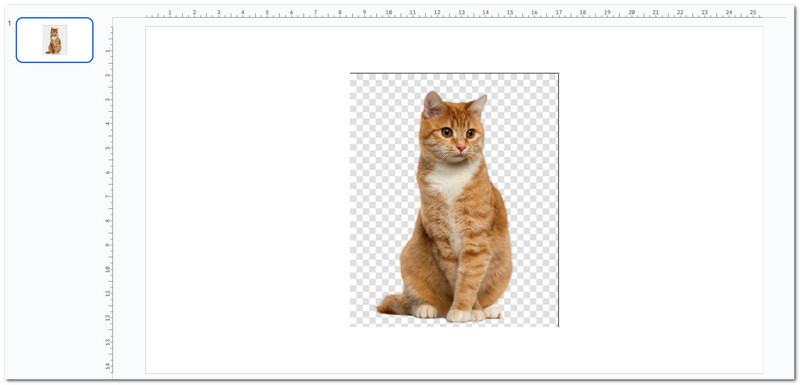
- Kebaikan
- Ia boleh didapati dari mana-mana peranti dengan akses internet.
- Ia menawarkan pelbagai templat pra-reka bentuk untuk pelbagai jenis pembentangan.
- Sebarang perubahan yang dibuat pada pembentangan disimpan dan dikemas kini dalam masa nyata.
- Keburukan
- Ia hanya mempunyai fungsi luar talian yang terhad.
- Sambungan internet yang pantas diperlukan untuk menjalankan pembentangan.
- Terdapat beberapa kebimbangan mengenai privasi dan keselamatan data.
Bahagian 2. Alih Keluar Latar Belakang Berkotak-kotak daripada Imej Luar Talian
Jika anda lebih suka mengalih keluar latar belakang berkotak-kotak tanpa memerlukan sambungan internet, Photoshop boleh membantu anda. Photoshop ialah program berkuasa yang digunakan untuk mengedit dan memanipulasi imej. Ia menyediakan pelbagai alat dan ciri untuk mempertingkat, mengubah suai dan mengubah imej. Selain itu, ia boleh membantu anda mengalih keluar latar belakang berkotak-kotak daripada imej. Foto anda akan kelihatan kemas dan digilap, menjadikannya lebih disukai. Ia menjadikannya lebih baik untuk pembentangan, tapak web atau bahan bercetak.
Berikut ialah cara untuk mengalih keluar latar belakang berkotak-kotak dalam Photoshop:
Langkah 1Buka Photoshop dan pilih imej dengan latar belakang berkotak-kotak yang ingin anda alih keluar.
Langkah 2Navigasi ke penjuru kiri sebelah atas skrin dan pilih Sunting daripada menu. Kemudian, klik pada Keutamaan dan pilih Ketelusan & Gamut.
Langkah 3The Saiz grid ditetapkan kepada Sederhana secara lalai pada Tetapan Ketelusan muka surat. Klik pada menu lungsur dan tukar kepada tiada.
Langkah 4Tekan okey butang untuk menyimpan perubahan anda. Kini, anda akan melihat latar belakang putih dan bukannya latar belakang berkotak-kotak.
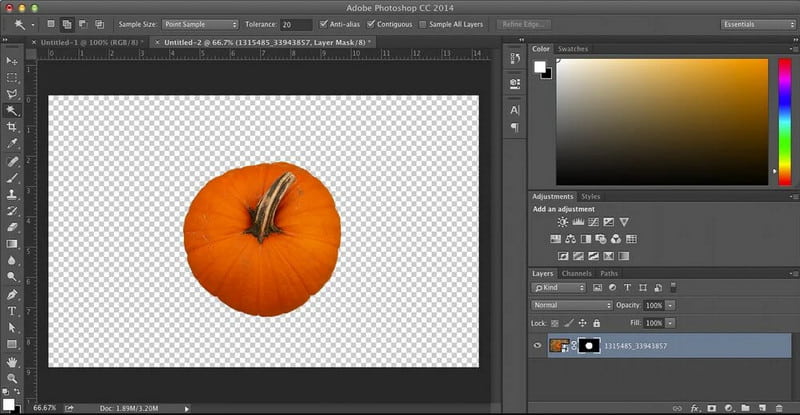
- Kebaikan
- Ia menyokong banyak format imej.
- Ia membolehkan pengguna mengawal setiap bahagian gambar mereka.
- Ia membolehkan pengguna mengedit tanpa perlu risau tentang kualiti imej.
- Keburukan
- Ia bukan program percuma; anda mesti melanggan versi berbayar.
- Ia mempunyai antara muka yang kompleks, yang boleh menggembirakan untuk pengguna kali pertama
- Ia memerlukan komputer yang berkuasa.
Bahagian 3. Soalan Lazim tentang Mengalih Keluar Latar Belakang Berkotak-kotak daripada Imej
Bagaimanakah anda menyimpan imej tanpa latar belakang berkotak-kotak?
AVAide Background Remover boleh membantu anda mengalih keluar latar belakang berkotak-kotak daripada imej anda. Muat naik gambar anda dan biarkan ia mengalih keluar latar belakang berkotak-kotak secara automatik. Apabila selesai, anda boleh memuat turun imej yang diedit tanpa latar belakang berkotak-kotak. Ia menjadikannya sedia untuk digunakan dalam mana-mana projek.
Apakah yang dimaksudkan apabila imej mempunyai latar belakang berkotak-kotak?
Imej dengan latar belakang berkotak-kotak bermakna latar belakang adalah tembus. Ia bukan warna pepejal tetapi menunjukkan apa sahaja di belakang gambar. Latar belakang berkotak-kotak adalah perkara biasa dalam editor foto untuk menunjukkan kawasan lutsinar.
Bagaimanakah cara saya membuang latar belakang berkotak-kotak dalam Canva?
Pilih imej anda, klik Kesan, dan pilih Pembuang Latar Belakang untuk menjadikannya telus. Kemudian, muat turunnya sebagai PNG untuk kualiti terbaik. Semak latar belakang Telus di bawah Pilihan Pro sebelum memuat turun jika perlu.
Bolehkah saya memulihkan latar belakang berkotak-kotak selepas mengalih keluarnya?
Memulihkannya kepada keadaan asalnya adalah mencabar apabila anda telah mengalih keluar latar belakang berkotak-kotak dan menyimpan imej. Oleh itu, memastikan anda berpuas hati dengan versi yang diedit sebelum memuktamadkannya adalah penting.
Adakah mengalih keluar latar belakang berkotak-kotak menjejaskan kualiti imej saya?
Jika dilakukan dengan betul, mengalih keluar latar belakang berkotak-kotak tidak akan menjejaskan kualiti imej anda. Walau bagaimanapun, menggunakan imej resolusi tinggi dan berhati-hati dengan proses penyuntingan adalah penting untuk mengelakkan kehilangan butiran.
Mengalih keluar latar belakang berkotak-kotak daripada gambar boleh meningkatkan penampilannya sama ada anda mengedit dalam talian atau luar talian. Itulah sebabnya belajar bagaimana untuk menghilangkan latar belakang berkotak-kotak daripada imej anda adalah penting. Untuk pengalaman tanpa kerumitan, pertimbangkan untuk mencuba AVAide Background Remover. Platform mesra pemula ini boleh membantu anda mencapai hasil yang digilap hanya dengan beberapa klik. Komen di bawah dan beritahu kami tentang pengalaman anda mengalih keluar latar belakang berkotak-kotak!

Menggunakan AI dan teknologi penyingkiran latar belakang automatik untuk menangkap latar belakang yang kompleks daripada JPG, JPEG, PNG dan GIF.
CUBA SEKARANG



